ویژگی بایگانی ایمیل (Email Archiving) در سی پنل به کاربران کمک میکند تا پیامهای ورودی و خروجی و فهرستی از ایمیلهایشان را برای دامنهای خاص در مدتزمان مشخصی ذخیره کنند. شما میتوانید این فایل فشرده را داخل پوشه ایمیل در قسمت مدیریت فایلهای سی پنل پیدا کنید.
هرروز، دایرکتوری جدیدی با فرمت “archivetype.YYYY-MM-DD” ایجاد میشود که حاوی تمامی پیامهای آرشیوشده است. بهطورپیشفرض، ویژگی بایگانی ایمیل فعال است و مدت نگهداری آن نیز ۷ روز خواهد بود. در این مقاله، مراحل راهاندازی Email Archiving را به شما آموزش میدهیم؛ پس تا انتهای این مقاله آموزش سی پنل از سایت وب سی پنل همراه ما باشید.
فهرست مطالب
Toggleمراحل راهاندازی آرشیو ایمیل در سی پنل
- وارد cPanel شوید.
- در بخش Email، روی قسمت Archive کلیک کنید. در اینجا، پیامهای ورودی و خروجی و فهرستی از ایمیلها برای مدتزمان مشخصی ذخیره میشوند. قبل از اینکه ویژگی Archive را برای دامنههای خودتان در cPanel فعال کنید، مطمئن شوید که فضای کافی در درایو دیسک شما وجود دارد.
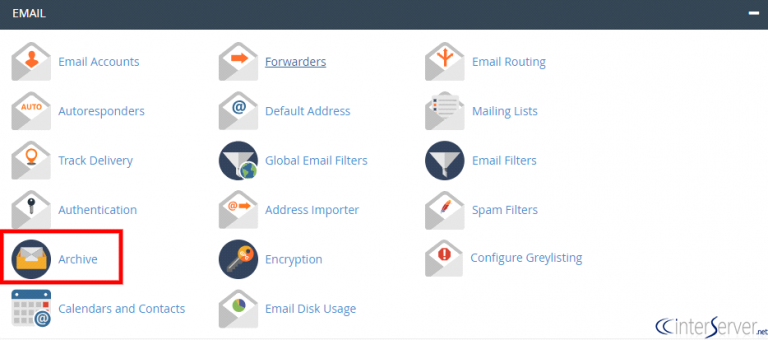
- در پیکربندی پیشفرض، میتوانید آرشیوی برای همه دامنههای جدید در حساب cPanel خودتان ایجاد کنید. شما ابتدا باید نوع ایمیل آرشیو و مدتزمان موردنیاز سیستم برای حفظ پیامها در آرشیو را انتخاب کنید. سپس، روی گزینه Apply to All My Domains کلیک کنید. ویژگی آرشیو ایمیل برای همه دامنهها فعال میشود.
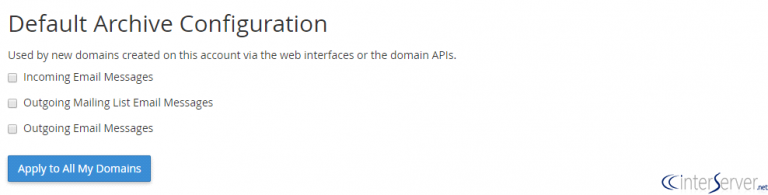
- این ویژگی را میتوانید برای دامنهای خاص در بخش Manage Archiving نیز سفارشی کنید. با کلیک روی Download Archive، میتوانید نسخهای از آرشیو کامل را در قالب maildir برای هر دامنه دانلود کنید. علاوهبراین، یک اتصال فقط خواندنی IMAP به بایگانی دردسترس است که ازطریق آن میتوانید پیامها را به روشهای مختلف مشاهده کنید.

برای دانلود فایل آرشیو در دستگاه محلی خودتان، باید روی گزینه Download Archive درکنار دامنهای که میخواهید دانلود کنید، کلیک و از میان گزینههای زیر یکی را انتخاب کنید:
- All archives (همه آرشیوها)
- Incoming (ورودی)
- Mailing List در سی پنل (فهرستی از ایمیلها)
- Outgoing (خروجی)
درنهایت نیز، فایل زیپی که حاوی پیامهای بایگانی شده است، در کامپیوتر شما دانلود میشود.
نکات ضروری درباره آرشیوکردن ایمیل در سی پنل
ممکن است در سی پنل شما بخش Archive وجود نداشته باشد. در ابتدا، باید تنظیمات پشتیبانی Email Archiving را در بخش تنظیمات WHM’s Tweak ایمیل فعال کنید. مسیر فعالسازی از این قرار است: WHM >> Home >> Server Configuration >> Tweak Settings.
در Email Archiving به این نکات توجه کنید:
- هنگامیکه سیستم پیامی را دریافت میکند، بلافاصله پیام را بایگانی خواهد کرد.
- این سیستم ایمیلهای هرزنامه و غیرهرزنامه را بایگانی میکند.
- سیستم پیامهایی که قبل از فعالکردن ویژگی آرشیو دریافت میکنید، بایگانی نمیکند.
- مقدار فضای دیسکی که سیستم برای بایگانی پیامها استفاده میکند، متناسب با مدتزمانی که نامهها را ذخیره میکنید، افزایش مییابد.
- این ویژگی از منطقه زمانی Greenwich Mean Time (بهاختصار GMT) برای نامگذاری دایرکتوریها و انتخاب پیامها برای ذخیرهکردن در هر فهرست و پیامهای timestamp استفاده میکند. فراموش نکنید که شما نمیتوانید این تنظیمات را تغییر دهید.
- شما باید برای مشاهده پیامهای آرشیوشده ازطریق وبمیل، روی پیوند Access Webmail کلیک کنید.
تنظیمات دستی بخش آرشیو ایمیل در سی پنل
برای پیکربندی دستی سرویس گیرنده ایمیل، مراحل زیر را دنبال کنید:
- روی گزینه IMAP Access درکنار دامنهای که میخواهید پیامهای آن را مشاهده کنید، کلیک کنید.
- در ایمیل انتخابشده، اطلاعات زیر را وارد کنید. example.com نشاندهنده نام دامنه شماست.
- Mail Server Username (نام کاربری سرور ایمیل): archive@example.com
- رمزعبور شما همان رمزعبور حساب سی پنلتان است.
- Incoming Mail Server (سرور ایمیل ورودی): (SSL) mail.example.com
- IMAP port: 993
- Incoming Mail Server: (non-SSL) mail.example.com
- IMAP port: 143
- پس از ارائه اطلاعات به سرویس گیرنده ایمیل خود، دایرکتوریهای روزانه در فهرست پوشهها ظاهر میشوند.
مدیریت استفاده از دیسک آرشیو ایمیل در سی پنل
برای آزادکردن فضای دیسک میتوانید پیامها را از بایگانی حذف کنید. برای حذف پیامها از آرشیو، کارهای زیر را بهترتیب انجام دهید:
- برای دامنهای که میخواهید آن را مدیریت کنید، روی گزینه Access Webmail کلیک کنید تا رابط وبمیل ظاهر شود.
- در گوشه بالا سمت راست، روی آدرس ایمیل آرشیو خود کلیک کنید. در این قسمت، میتوانید منو تنظیمات کاربر را مشاهده کنید.
- در این بخش، روی Manage Disk Usage کلیک کنید تا رابط کاربری Manage Disk Usage ظاهر شود.
- برای نحوه مدیریت ایمیل در سی پنل و یا میلباکسی که میخواهید مدیریت کنید، روی گزینه Manage کلیک کنید.
- برای حذفکردن پیامها، از منو مشخصشده فیلتر مدنظرتان را انتخاب کنید:
- 1 year or more (یک سال یا بیشتر)
- 30MB in size or more (اندازه ۳۰ مگابایت یا بیشتر)
- Previously viewed (قبلاً مشاهدهشده)
- All messages (همه پیامها)
Custom query: این گزینه به شما امکان میدهد تا از زبان Dovecot query برای ساختن فیلتر خودتان استفاده کنید. درنهایت، روی گزینه Delete Permanently کلیک کنید تا پیامهای مدنظرتان حذف شوند.
جمع بندی درباره Archive در سی پنل
در این مقاله، مراحل استفاده و راهاندازی بخش آرشیو در سی پنل را توضیح دادیم. باتوجهبه رویکرد و اهداف هر وبسایت، نگهداری و بایگانیکردن ایمیلها میتواند نیازهای آن وبسایت را رفع کند. انتخاب هاست باکیفیت و پشتیبانی از آن و پاسخگویی بهموقع به سؤالات کاربران ازجمله ویژگیهای مهم شرکتهای ارائهدهنده هاست بهشمار میآید. یکی از شرکتهای نامآشنا و معتبر در این زمینه شرکت پارس پک است که با تکیه بر کادر مجرب و سابقه چندینساله خود، توانسته است نیاز بسیاری از کاربرانش را برآورده کند. شما عزیزان میتوانید برای کسب اطلاعات بیشتر درباره انواع پلنهای خرید هاست و دامنه، به وبسایت پارس پک مراجعه کنید.
سوالات متداول بخش Archive در سی پنل
۱. آیا ایمیلهای آرشیوشده روی سرور ذخیره میشوند؟
پیامهای بایگانیشده معمولاً در فضای ذخیرهسازی فیزیکی و قسمت دیگری از صندوق ورودی، روی سرور یا در فضای ابری ذخیره میشوند. این موضوع به سرویس ایمیلی یا هر نرمافزار اضافهای که استفاده میکنید، بستگی دارد.
۲. چگونه ایمیلهای سی پنل را ذخیره کنیم؟
نحوه بکآپگرفتن و بازیابی ایمیلها در سی پنل بهصورت دستی بدینشرح است:
وارد اکانت سی پنل قدیمی خود شوید.
به قسمت Backup Wizard -> Back Up -> Full Backup بروید.
روی دکمه Generate Backup کلیک کنید.
فایل پشتیبان را از File Manager -> home/username دانلود کنید.
فایل را استخراج کنید و به homedir -> mail -> domain.com بروید.
۳. ایمیلها هنگام بایگانی کجا میروند؟
اگر میخواهید صندوق ورودی خود را بدون حذف ایمیلهایتان تمیز کنید، آنها را میتوانید بایگانی کنید یا نادیده بگیرید. ایمیلهای شما به قسمتی به نام All Mail منتقل میشوند. وقتی پیامی را بایگانی میکنید، اگر کسی به آن پاسخ دهد، پیام به صندوق ورودی شما برمیگردد.
۴. چگونه ایمیلها را از سی پنل به سی پنل دیگری منتقل کنیم؟
به حساب cPanel منبع خود وارد شوید.
روی گزینه File Manager کلیک کنید.
در اینجا، تمام فایلها را پیدا خواهید کرد. روی Mail Folder راستکلیک و آن را فشرده کنید.
پوشه زیپی که ایجاد کردهاید، دانلود کنید.
۵. کاهش استفاده از Inode در سی پنل چگونه است؟
فایلها و پوشههای غیرضروری را حذف کنید: فایلها و پوشهها را بهصورت دستی بررسی کنید و تصمیم بگیرید که آیا فایل ضروری است یا خیر.
ایمیلهای قدیمی و اسپم را پاک کنید: حذف ایمیلهای قدیمی کمک زیادی به کاهش مصرف inode میکند.
حذف کش: فایلهای کش را پاک کنید.

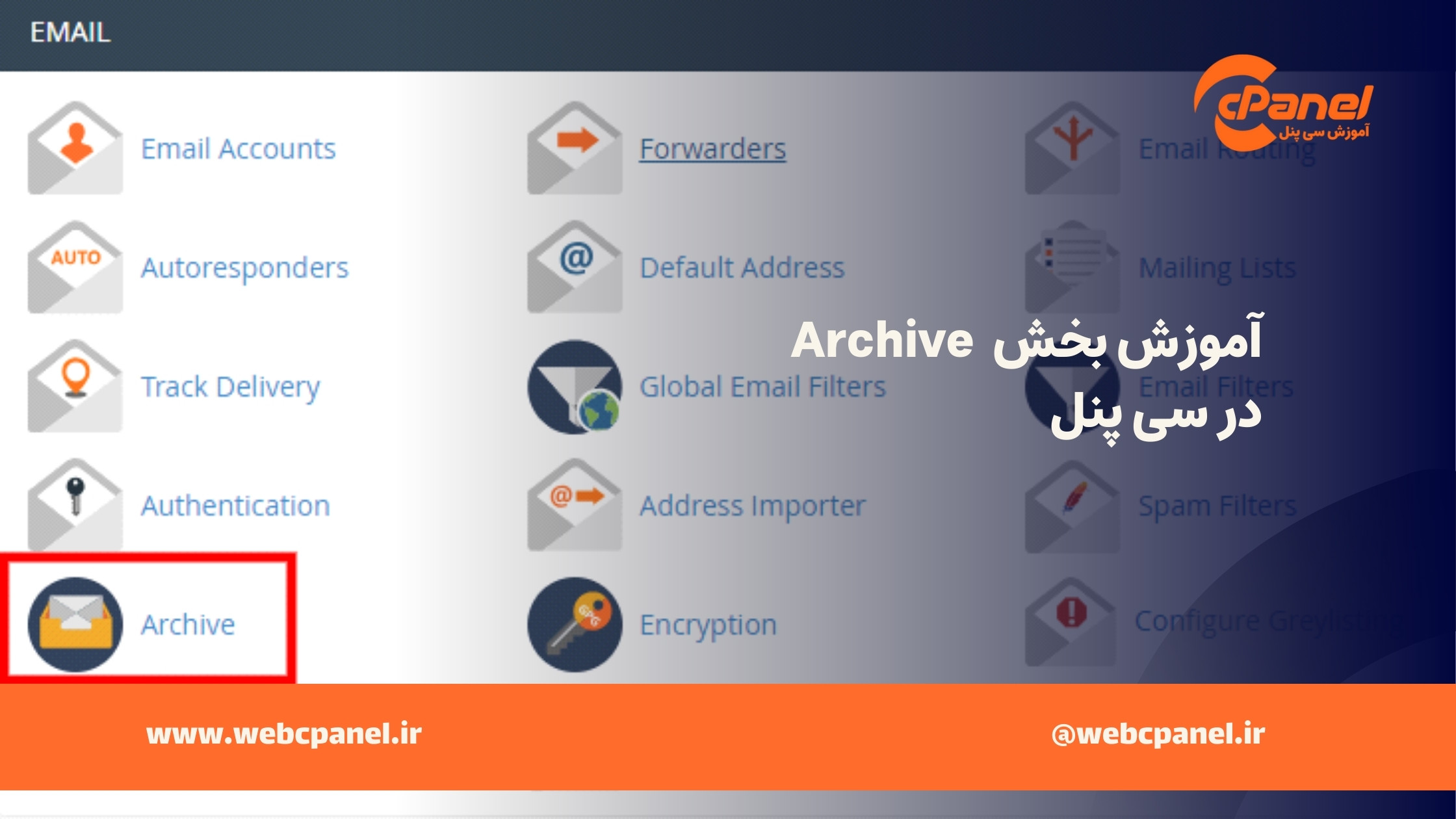



بدون دیدگاه